运行引擎需要修复 DX11 功能级别 10.0 吗?
已发表: 2019-04-12当你在一场激烈的比赛中崩溃时,你的游戏崩溃不是很令人沮丧吗? 许多用户在玩 PUBG、Fortnite 和 ARK 等游戏时遇到了“运行引擎需要 DX11 功能级别 10.0”的问题。
值得庆幸的是,你不应该惊慌,因为这个问题很容易解决。 在这篇文章中,我们将教您如何解决 Windows 10 上“运行引擎需要 DX11 功能级别 10.0”的问题。很快,您将能够回到您的游戏并光荣地赢得比赛。
为什么会出现“运行引擎需要 DX11 功能级别 10.0”错误?
当计算机没有必要的 Direct3D 硬件功能级别时,正在运行的游戏会崩溃,并提示出现“运行引擎需要 DX11 功能级别 10.0”错误。 此消息只是告诉您您的游戏无法访问 Direct3D 功能级别 10.0。
有时,此问题与缺少或过时的显卡驱动程序有关。 在某些情况下,该问题可能与 DirectX 有关。 不用说,如果您想了解如何删除“运行引擎需要 DX11 功能级别 10.0”错误消息,您需要知道如何解决与驱动程序相关的问题。 不用担心,因为我们已经为您提供保障。 我们拥有解决此问题所需的所有解决方案。
解决方案 1:安装最新补丁
大多数技术性 PC 问题都可以通过简单的系统重启来解决。 所以,如果你尝试做同样的事情,它不会受到伤害。 重新启动您的计算机和您正在玩的游戏。 在大多数情况下,此操作足以消除错误。
另一方面,您仍然可以依赖游戏开发者发布的最新补丁。 科技公司监控用户遇到的问题。 他们还为这些问题开发修复程序并通过补丁发布它们。 因此,最好检查您的游戏是否有可用的更新。 您可以通过 Steam 下载它们,也可以访问游戏的官方网站。
解决方案 2:更新显卡驱动程序
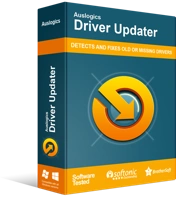
使用驱动程序更新程序解决 PC 问题
不稳定的 PC 性能通常是由过时或损坏的驱动程序引起的。 Auslogics Driver Updater 可诊断驱动程序问题,让您一次或一次更新旧驱动程序,让您的 PC 运行更顺畅
正如我们所提到的,该错误可能与缺少或过时的显卡驱动程序有关。 因此,最好将驱动程序更新到制造商推荐的最新版本。 有三种方法可以做到这一点:
- 使用设备管理器
- 访问制造商的网站
- 在 Auslogics Driver Updater 的帮助下自动化流程。
使用设备管理器
- 同时按 Windows 键+R 以启动“运行”对话框。
- 运行对话框打开后,键入“devmgmt.msc”(无引号),然后单击确定。
- 现在,单击 Display Adapters 类别以展开其内容。
- 右键单击您的显卡,然后从选项中选择更新驱动程序。
访问制造商的网站
确实,设备管理器是更新驱动程序的有用工具。 但是,它可能会错过更新。 因此,您最终可能仍会访问制造商的网站以查找最新的驱动程序版本。 选择此选项时,您需要格外小心。 如果您下载并安装与您的操作系统和处理器不兼容的驱动程序,您的计算机可能会出现不稳定问题。 不用说,您必须确保您知道您拥有的处理器类型和操作系统版本。 这样,您将能够为您的计算机下载正确的驱动程序。

在 Auslogics Driver Updater 的帮助下自动化流程
您无法确定设备管理器的可靠性。 另一方面,手动更新驱动程序可能既耗时又冒险。 值得庆幸的是,有一个更好的选择。 您可以使用 Auslogics Driver Updater 自动执行该过程。 安装此软件程序后,您只需单击一个按钮。 Auslogics Driver Updater 将自动识别您的处理器类型和操作系统版本。 此外,它将为您的计算机下载并安装适当的驱动程序。
Auslogics Driver Updater 的优点在于它可以一次性处理您的所有驱动程序。 当您使用设备管理器时,您必须单击每个设备来更新它。 另一方面,使用 Auslogics Driver Updater,该过程只需单击一个按钮。 该过程完成后,您会发现计算机的整体性能有了显着提高。
解决方案 3:安装最新的 DirectX
错误消息说明 DirectX 存在问题。 因此,最好安装最新的 DirectX 以确保您的计算机能够支持您的游戏。 如果您想知道您拥有的 DirectX 版本,请按照以下说明进行操作:
- 按 Windows 键 + R 打开“运行”对话框。
- 在“运行”对话框中,键入“dxdiag”(不带引号),然后按 Enter。
- 转到“系统”选项卡以查看您拥有的 DirectX 版本。
- 您还可以转到“显示”选项卡以了解功能级别。
- 注意:记得检查 DirectDraw Acceleration、Direct3D Acceleration 和 AGP Texture Acceleration 功能是否启用。
通常,更新操作系统也会自动升级计算机上的 DirectX。 但是,如果您使用的是 Windows Vista、Windows 7 或 Windows XP,则需要下载并安装更新包以获取最新的 DirectX 版本。 要获取有关如何为各种版本的 Windows 安装 DirectX 的更多信息,您可以访问 Microsoft 的官方网站。
注意:如果您的 DirectX 的功能级别不满足最低要求,您需要更换显卡。 您必须安装可以支持 Feature Level 10.0 的显卡。
解决方案 4:更新您的操作系统
大多数情况下,更新操作系统可以解决该错误。 通常,Windows 10 在后台下载更新。 但是,您可以在更新可用后立即手动启动该过程。 以下是步骤:
- 按键盘上的 Windows 键+I 启动设置应用程序。
- 单击更新和安全。
- 从左侧窗格的列表中选择 Windows 更新。
- 现在,转到右侧窗格,然后单击检查更新。
- 下载过程完成后,重新启动 PC 以安装更新。
哪些解决方案可以帮助您修复错误?
在下面的评论中分享您的答案!
